Мобилна апликација Мицрософт Теамс сада подржава видео позиве

Мобилна апликација Мицрософт Теамс сада подржава видео позиве између осталих функција доступних у верзији апликације за преглед.
Иако тренутно није званично могуће отворити више Мицрософт Теамс канала у одвојеним прозорима, постоји заобилазно решење помоћу Мицрософт Теамс Прогрессиве Веб Апп. Ево како то можете да урадите.
Пријавите се са својим Теамс налогом у веб апликацији Мицрософт Теамс.
На Мицрософт Едге-у кликните на . . . дугме у горњем десном углу екрана. Након тога, кликните на место где пише Аппс. Тада ћете видети логотип Теамс и желећете да кликнете на Инсталирај ову локацију као апликацију. Ово ће затим искочити тимове у сопствени прозор, омогућавајући вам да отворите другу инстанцу тимова и други канал.
Мицрософт Теамс је недавно преузео могућност искачућих ћаскања у одвојеним прозорима, али можда се питате када ћете моћи да урадите исто за своје Теамс канале. Иако то тренутно није званично могуће, постоји згодно решење које можете да користите да вам помогне да прескочите потребу да кликнете напред-назад да бисте проверили поруке.
Примећено у видео снимку који је направио запослени у Мицрософту Кевин Стратверт, трик укључује подешавање прогресивне веб апликације (ПВА) верзије Теамс-а. У овом водичу ћемо вам показати како то можете да урадите и ући ћете у радни ток који обавља више задатака.

Први корак у овом процесу је да посетите Мицрософт Теамс на вебу у претраживачу по избору . Желите да се пријавите са истим налогом који тренутно користите са наменском апликацијом Теамс на апликацији за рачунар. Када се пријављујете, можда ћете добити поруку у којој се предлаже да преузмете Теамс апликацију за десктоп рачунаре. Можете ово занемарити. Једноставно кликните на дугме Користи веб апликацију. Ово ће отворити ваш подразумевани канал тимова, баш као што бисте га иначе видели на радној површини. Обавезно укључите и обавештења и кликните на дугме Укључи обавештења на радној површини.
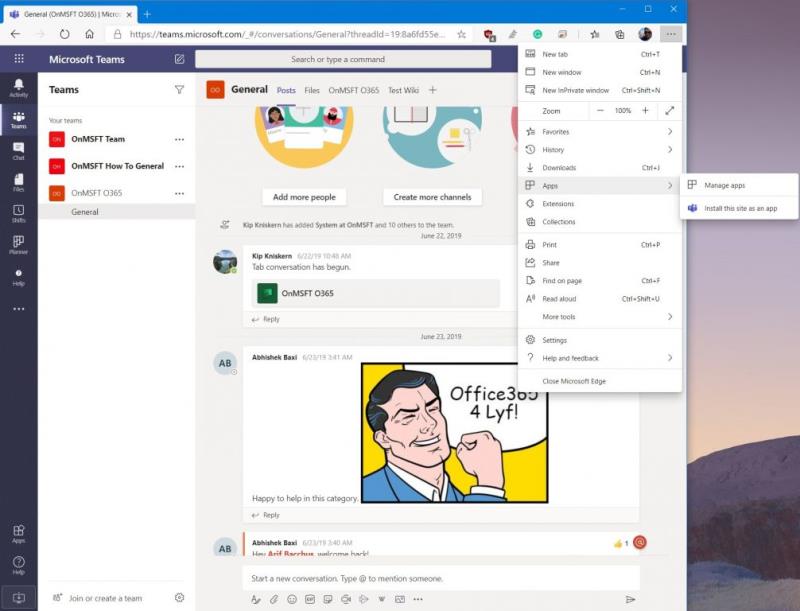
Следеће, креираћемо прогресивну веб апликацију за Теамс веб искуство. Кораци ће се разликовати у зависности од вашег веб претраживача. Ово најбоље функционише на Гоогле Цхроме-у и новом Мицрософт Едге-у у оперативном систему Виндовс 10, па ћемо се овде фокусирати на то.
Прво, ту је Мицрософт Едге. Када су тимови отворени у Едге-у, желећете да кликнете на . . . дугме у горњем десном углу екрана. Након тога, кликните на место где пише Аппс. Тада ћете видети логотип Теамс и желећете да кликнете на Инсталирај ову локацију као апликацију. Ово ће затим искочити тимове у сопствени прозор, са љубичастом насловном траком и искуством сличним матичној апликацији за десктоп.
Обавезно кликните на канал који желите да отворите у посебном прозору и повуците га нагоре поред матичне апликације Теамс за десктоп. Такође, имајте на уму да ћете желети да кликнете десним тастером миша на активни ПВА на траци задатака и изаберете опцију да закачите на траку задатака. Ово ће задржати тимове тамо закачене сваки пут када желите да отворите ПВА или посебан канал у сопственом прозору.
Што се тиче Гоогле Цхроме-а, процес је мало другачији. И даље ћете желети да посетите Теамс на вебу. Затим кликните да бисте дозволили обавештења на радној површини. Затим кликните на тачке окренуте надоле у горњем десном углу екрана. Након тога кликните на Још алата, а затим на Креирај пречицу. Обавезно кликните на поље за потврду Отвори као прозор, а затим кликните на Креирај. Опет, обавезно кликните десним тастером миша на новокреирани ПВА на траци задатака, а затим изаберите Закачи на траку задатака. Сада сте слободни да отворите посебан канал поред било ког канала у апликацији Теамс за десктоп рачунаре.
Ако имате мацОС машину, онда ће процес за вас бити мало другачији. Иако ће менији бити исти као што смо горе описали, након креирања ПВА у Едге-у или Цхроме-у на Мац-у, видећете да ће се Теамс ПВА аутоматски отворити заједно са новим прозором Финдер-а који каже Едге апликације или Цхроме апликације. Овде ћете приметити икону за тимове. Ако му желите брз приступ, можете да кликнете на њега и превучете га на док, да га тамо закачите. Када више не желите пречицу, превуците је у смеће.
Такође, имајте на уму да када користите Мицрософт Теамс ПВА уз десктоп апликацију, можда ћете на крају добити двострука обавештења. Ако вам ово смета, обавезно промените подешавања обавештења у Едге-у тако што ћете кликнути на Дозволе за локацију у подешавањима и опозвати обавештења Мицрософт тимова. Исто можете да урадите и у Цхроме-у тако што ћете отићи у подешавања и изабрати Дозволе за сајт.
Све у свему, ово је лепо решење да видите више од једног канала истовремено у Мицрософт тимовима. Мислиш ли да ћеш то проверити? Обавестите нас у коментарима испод.
Мобилна апликација Мицрософт Теамс сада подржава видео позиве између осталих функција доступних у верзији апликације за преглед.
Мицрософт листе су Мицрософт 365 апликација која вам помаже да пратите информације и организујете свој рад. Можете га користити и у тимовима и Схарепоинт-у. Сазнајте више.
Ево погледа како можете да останете продуктивни са Мицрософт То до у оперативном систему Виндовс 10
Ево неких уобичајених проблема са речима и како их можете решити
Заборавили сте да сачувате своју Екцел бележницу? Ево погледа како га можете опоравити.
Ево како можете да користите То До у Оутлоок-у са Мицрософт 365 за своју предност у продуктивности.
Ево погледа на неке од најчешћих ОнеДриве проблема и како можете да их решите
Да ли сте икада чули за Мицрософт Иаммер? То је алатка за друштвено умрежавање која ће вам помоћи да се повежете и сарађујете са људима широм ваше организације, а данас се добро бавите тим.
Да ли се ваша компанија управо укључила у Мицрософт 365? Ево погледа на нека подешавања која би требало да конфигуришете да бисте прилагодили Мицрософт 365 искуство на мрежи како бисте га учинили својим.
Ево неких од најчешћих кодова грешака програма Мицрософт Екцел и како их можете поправити.
Ево како можете да управљате састанцима у Оутлоок-у
Ако користите Виндовс 10 и тражите бесплатне начине за снимање екрана, постоје опције. Постоје три бесплатна начина за снимање екрана
Ево погледа на неке уобичајене грешке у Екцел формули и како их можете поправити
Мицрософт Бинг сада ради више од једноставног претраживања веба. Такође може да прикаже резултате унутар ваше организације, укључујући датотеке, контакте и
Да ли је ваше пријемно сандуче у нереду у Оутлоок-у? Покушајте да поставите правила. У нашем најновијем водичу за Мицрософт 365, добро објасните како можете да користите правила за аутоматско премештање, означавање и одговарање на поруке е-поште.
Проводите више времена у имејловима ових дана? Ево погледа на неке од наших најбољих пракси за Мицрософт Оутлоок на Виндовс 10.
Ево како можете да искористите код за претплату на Мицрософт 365 или Оффице 365
Када додате датотеку у одељак са датотекама свог Мицрософт тима, могу је уређивати сви у Мицрософт тимовима, а не само креатор датотеке. Постоје
Да ли сте управо купили Сурфаце Дуо? Ако јесте, ево неких од наших омиљених савета и трикова о томе како да на најбољи начин искористите Мицрософт Теамс на Андроид уређају са два екрана.
Да ли се осећате разочарано или мислите да не радите много у Мицрософт тимовима? Ево како можете да останете продуктивни у тимовима и помогнете да се фокусирате.
Pronađite detaljne korake kako da vratite svoj Instagram nalog nakon što je onemogućen.
Желите да избришете истекле пропуснице и средите Аппле новчаник? Пратите док објашњавам у овом чланку како да уклоните ставке из Аппле новчаника.
Било да сте одрасла или млада особа, можете испробати ове апликације за бојење да бисте ослободили своју креативност и смирили свој ум.
Овај водич вам показује како да решите проблем са вашим Аппле иПхоне или иПад уређајем који приказује погрешну локацију.
Погледајте како можете да омогућите и управљате Не узнемиравај на иПад-у како бисте се могли фокусирати на оно што треба да урадите. Ево корака које треба пратити.
Погледајте различите начине на које можете повећати своју тастатуру на иПад-у без апликације треће стране. Такође погледајте како се тастатура мења са апликацијом.
Да ли се суочавате са грешком иТунес не открива иПхоне или иПад на вашем Виндовс 11 рачунару? Испробајте ове проверене методе да одмах решите проблем!
Осећате да ваш иПад не ради брзо? Не можете да надоградите на најновији иПадОС? Пронађите овде знакове који говоре да морате да надоградите иПад!
Тражите кораке како да укључите аутоматско чување у програму Екцел? Прочитајте овај водич о укључивању аутоматског чувања у Екцел-у на Мац-у, Виндовс 11 и иПад-у.
Погледајте како можете да држите своје лозинке у Мицрософт Едге-у под контролом и спречите прегледач да сачува све будуће лозинке.


























